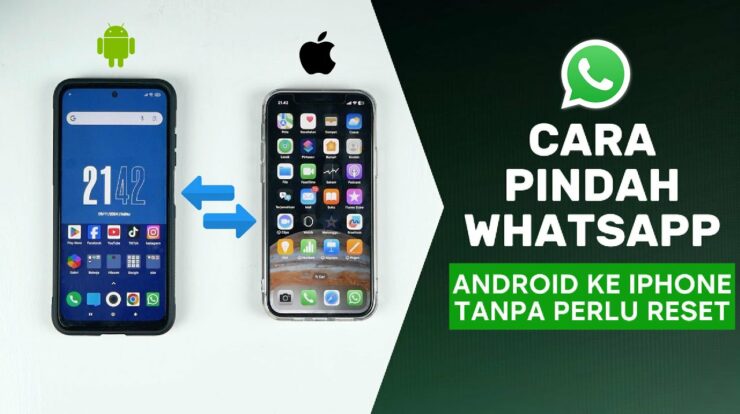
Panduan Lengkap Cara Memindahkan WhatsApp ke HP Baru (Android dan iPhone) – WhatsApp adalah aplikasi pesan instan yang menjadi andalan jutaan pengguna untuk komunikasi sehari-hari.
Dengan berbagai data penting seperti riwayat obrolan, file media, hingga kontak yang tersimpan di dalamnya, memindahkan WhatsApp ke perangkat baru menjadi langkah krusial yang harus dilakukan dengan benar.
Berikut adalah panduan lengkap yang mencakup semua metode untuk memindahkan WhatsApp ke HP baru, baik Android maupun iPhone, dengan atau tanpa koneksi internet.
1. Cara Memindahkan WhatsApp dari Android ke Android
1.1. Backup dan Pulihkan Data via Google Drive
Metode ini menggunakan Google Drive sebagai media penyimpanan data.
Tahapan:
- Cadangkan Data di HP Lama
- Buka WhatsApp > Pengaturan > Chat > Cadangkan Chat.
- Pilih Google Drive sebagai lokasi cadangan.
- Tekan tombol Cadangkan untuk menyimpan semua data ke Google Drive.
- Pulihkan Data di HP Baru
- Instal WhatsApp di perangkat baru.
- Lakukan verifikasi nomor telepon.
- Pilih opsi Pulihkan dari Google Drive saat diminta, lalu tunggu hingga proses selesai.
Metode ini ideal untuk pengguna Android yang ingin memastikan data aman dan dapat diakses kapan saja.
2. Cara Memindahkan WhatsApp dari iPhone ke iPhone
2.1. Backup dan Pulihkan Data via iCloud
iCloud adalah solusi utama untuk memindahkan data WhatsApp di perangkat iOS.
Tahapan:
- Cadangkan Data di iPhone Lama
- Buka Settings > Chats > Chat Backup.
- Tekan Back Up Now untuk menyimpan data ke iCloud.
- Pulihkan Data di iPhone Baru
- Instal WhatsApp di perangkat baru.
- Lakukan verifikasi nomor telepon.
- Pulihkan data dari iCloud dan tunggu hingga selesai.
Catatan Penting:
Pastikan akun iCloud yang digunakan sama pada kedua perangkat, serta terdapat ruang penyimpanan yang cukup untuk proses cadangan.
3. Cara Memindahkan WhatsApp Antar Sistem Operasi
3.1. Dari Android ke iPhone
Gunakan aplikasi Move to iOS yang dirancang untuk transfer data lintas sistem operasi.
Tahapan:
- Instal aplikasi Move to iOS di perangkat Android.
- Hubungkan Android dan iPhone menggunakan kabel transfer.
- Ikuti instruksi di layar, pilih data WhatsApp, lalu tunggu hingga transfer selesai.
3.2. Dari iPhone ke Android
Metode ini membutuhkan kabel USB-C ke Lightning untuk menghubungkan kedua perangkat.
Tahapan:
- Hubungkan kedua perangkat menggunakan kabel.
- Di iPhone, buka WhatsApp dan pilih Transfer Chats.
- Di Android, pindai kode QR yang muncul di iPhone untuk memulai transfer.
4. Cara Memindahkan WhatsApp Tanpa Koneksi Internet
Metode ini memanfaatkan File Manager dan perangkat penyimpanan eksternal seperti USB OTG untuk transfer data.
Tahapan:
- Buka File Manager di HP lama.
- Salin folder “WhatsApp” ke USB OTG.
- Pindahkan USB OTG ke HP baru, lalu salin folder tersebut ke direktori “WhatsApp”.
- Instal WhatsApp di perangkat baru, verifikasi nomor telepon, dan pilih opsi Pulihkan.
Metode ini berguna untuk situasi tanpa akses internet namun memerlukan perangkat tambahan untuk memindahkan data.
5. Tips Penting untuk Proses Pemindahan
- Pastikan Backup Terbaru: Selalu lakukan cadangan data terbaru sebelum memulai proses transfer.
- Cek Ruang Penyimpanan: Baik pada Google Drive, iCloud, maupun perangkat baru, pastikan terdapat ruang yang cukup.
- Koneksi Stabil: Jika menggunakan metode online, pastikan koneksi internet stabil untuk menghindari gangguan.
- Gunakan Versi WhatsApp Terbaru: Perbarui aplikasi di kedua perangkat untuk menghindari masalah kompatibilitas.
Kesimpulan
Memindahkan WhatsApp ke HP baru, baik antar perangkat Android, iPhone, maupun lintas sistem operasi, kini lebih mudah dengan berbagai metode yang tersedia.
Dengan mengikuti langkah-langkah di atas, Anda dapat memastikan semua data seperti riwayat obrolan, file media, dan grup tetap utuh tanpa gangguan.
Pilih metode yang sesuai dengan kebutuhan Anda dan nikmati kelancaran komunikasi di perangkat baru Anda.






